 用友T6工资管理模块操作手册
用友T6工资管理模块操作手册
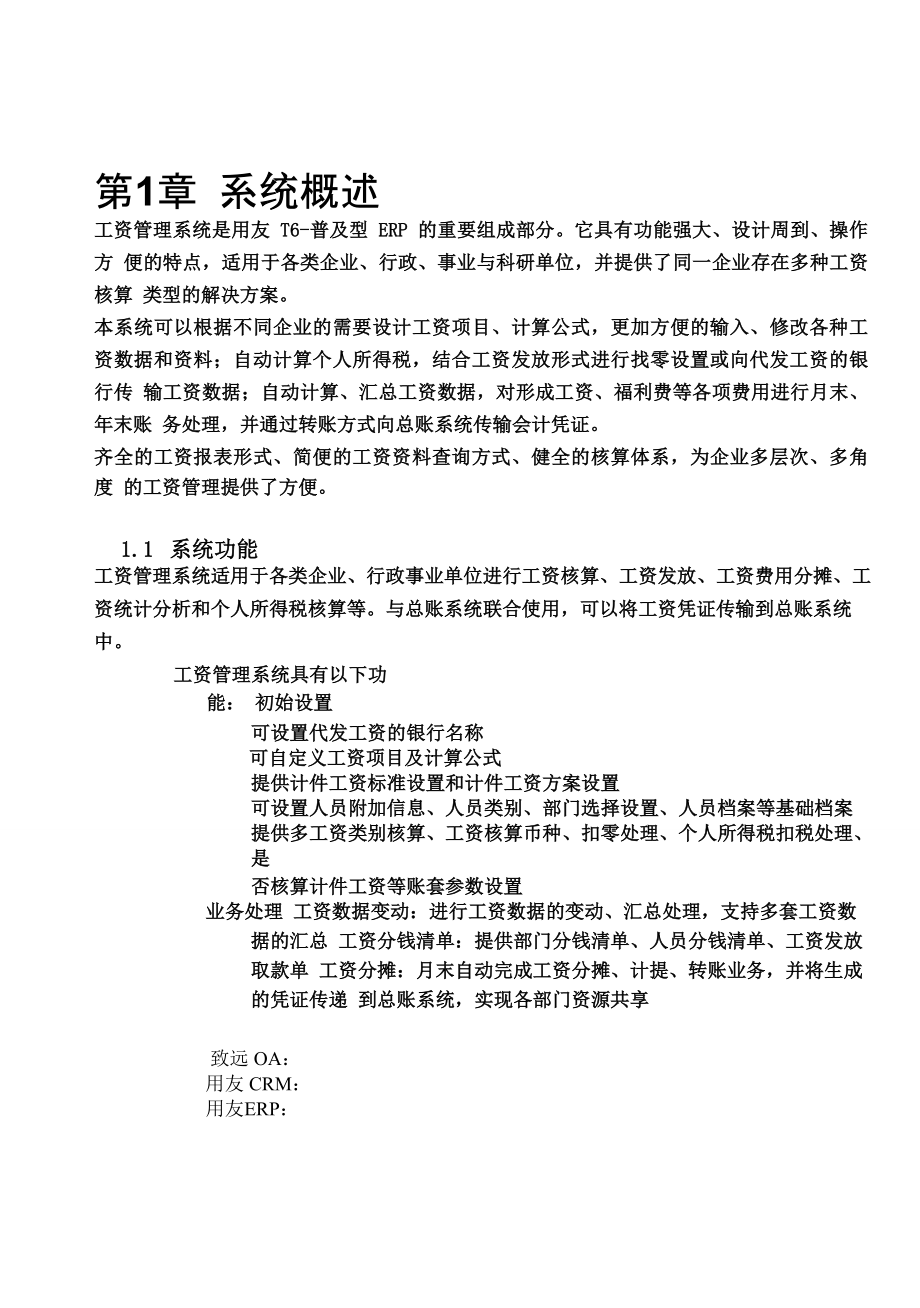


《用友T6工资管理模块操作手册》由会员分享,可在线阅读,更多相关《用友T6工资管理模块操作手册(45页珍藏版)》请在装配图网上搜索。
1、第1章 系统概述工资管理系统是用友 T6-普及型 ERP 的重要组成部分。它具有功能强大、设计周到、操作方 便的特点,适用于各类企业、行政、事业与科研单位,并提供了同一企业存在多种工资核算 类型的解决方案。本系统可以根据不同企业的需要设计工资项目、计算公式,更加方便的输入、修改各种工资数据和资料;自动计算个人所得税,结合工资发放形式进行找零设置或向代发工资的银行传 输工资数据;自动计算、汇总工资数据,对形成工资、福利费等各项费用进行月末、年末账 务处理,并通过转账方式向总账系统传输会计凭证。齐全的工资报表形式、简便的工资资料查询方式、健全的核算体系,为企业多层次、多角度 的工资管理提供了方便。
2、1.1 系统功能 工资管理系统适用于各类企业、行政事业单位进行工资核算、工资发放、工资费用分摊、工 资统计分析和个人所得税核算等。与总账系统联合使用,可以将工资凭证传输到总账系统中。工资管理系统具有以下功能: 初始设置可设置代发工资的银行名称可自定义工资项目及计算公式提供计件工资标准设置和计件工资方案设置可设置人员附加信息、人员类别、部门选择设置、人员档案等基础档案提供多工资类别核算、工资核算币种、扣零处理、个人所得税扣税处理、是否核算计件工资等账套参数设置业务处理 工资数据变动:进行工资数据的变动、汇总处理,支持多套工资数据的汇总 工资分钱清单:提供部门分钱清单、人员分钱清单、工资发放取款单
3、 工资分摊:月末自动完成工资分摊、计提、转账业务,并将生成的凭证传递 到总账系统,实现各部门资源共享 致远OA: 用友CRM:用友ERP:银行代发:灵活的银行代发功能,预置银行代发模板,适用于由银行发放工 资的企业。可实现在同一工资账中的人员由不同的银行代发工资,以及多种 文件格式的输出 扣缴所得税:提供个人所得税自动计算与申报功能计件工资统计:支持“计件工资”核算模式,输入计件工资计件数量和计件 单价,自动计算人员计件工资,并完成计件工资统计汇总统计分析报表业务处理提供自定义报表查询功能提供按月查询凭证的功能 提供工资表:工资发放签名表、工资发放条、工资卡、部门工资汇总表、人 员类别汇总表、
4、条件汇总表、条件明细表、条件统计表等 提供工资分析表:工资项目分析表、工资增长分析、员工工资汇总表、按月 分类统计表、部门分类统计表、按项目分类统计表、员工工资项目统计表、 分部门各月工资构成分析表、部门工资项目构成分析表等1.2 产品接口 工资核算是财务核算的一部分,其日常业务要通过记账凭证反映,工资管理系统和总账系统主 要是凭证传递的关系。工资计提、分摊的费用要通过制单的方式传递给总账系统进行处理。工资管理系统与总账系统 工资管理系统将工资计提、分摊结果自动生成转账凭证,传递到总账系统。如下图:工资管理系统与 UFO 工资管理系统向 UFO 传递数据,如图:1.3 应用准备 1.3.1 目
5、录档案准备 在您使用工资管理系统前,如果您未使用过用友 U6-普及型 ERP 其他系统,则需按系统管 理使用手册中编辑基础信息的有关章节建立部门;如您进行的工资管理中含有外币,则需 进行外币设置。1.3.2 手工档案准备 在使用工资管理系统前,应当规划设置部门的规范、人员编码的编码方案、人员类别的划分形式,整理好工资项目及核算方法,并准备好人员的档案数据、工资数据等基本信息。 第 2 章 应用方案工资管理系统可为有多种工资核算类型的企业提供解决方案: 1、所有人员统一工资核算的企业,使用单工资类别核算 2、分别对在职人员、退休人员、离休人员进行核算的企业,可使用多工资类别核算 3、分别对正式工
6、、临时工进行核算的企业,可使用多工资类别核算 4、每月进行多次工资发放,月末统一核算的企业,可使用多工资类别核算5、在不同地区有分支机构,而由总管机构统一进行工资核算的企业,可使用多工 资类别核算2.1 单类别工资核算管理的企业 如果您的企业中所有人员的工资统一管理,而人员的工资项目、工资计算公式全部相同,则 您可按下列方法建立工资管理系统。1、安装工资管理系统2、设置工资账的参数(选择单个工资类别)3、设置部门4、设置工资项目、银行名称和账号长度、设置人员类别5、录入人员档案6、设置计件工资标准和方案7、设置工资计算公式8、录入工资数据9、进行其它业务处理 注:具体操作方式请参见本书的第二部
7、分单类别工资核算管理。2.2 多类别工资核算管理的企业 如果您的单位按周或一月多次发放工资,或者是有多种不同类别的人员,工资发放项目不尽 相同,计算公式亦不相同,但需进行统一工资核算管理,则可按下列方法建立工资管理系统:1、安装工资管理系统2、设置工资账参数(选择多个工资类别)3、设置涉及到的所有部门、所有工资项目、人员类别、银行名称和账号长度4、建立第一个工资类别,选择所管理的部门5、录入人员档案6、设置计件工资标准和方案7、选择第一个工资类别所涉及的工资项目并设置工资计算公式8、录入工资数据9、建立第二个工资类别并选择所管理的部门10、录入人员档案或从第一个人员类别中复制人员档案11、选择
8、第二个工资类别所涉及的工资项目并设置工资计算公式12、录入工资数据13、重复步骤 8 到 11,直至完成所有工资类别的建立 月末处理前将所要核算的工资类别进行汇总,生成汇总工资类别,然后进行对汇总工资类别 进行工资核算的业务处理。 注:具体操作方式请参见本书的第三部分多类别工资核算管理。第 3 章 系统初始在正式使用工资核算系统以前,您需要结合企业的实际情况,将通用的工资管理系统改造为 适合本企业核算要求的专用系统。系统初始化可以完成这一工作。 系统初始化的处理流程如下:3.1 建立工资账 建立工资账套是整个工资管理正确运行的基础,将影响工资项目的设置和工资业务的具体处 理方式。建立一个完整的
9、账套,是系统正常运行的根本保证。您可通过系统提供的建账向导, 逐步完成整套工资的建账工作。当使用工资管理系统时,如果所选择的账套为初次使用,系统将自动进入建账向导。如图 3-1。 系统提供的建账向导分为四个步骤:参数设置、扣税设置、扣零设置、人员编码。图 3-1【参数设置】 1、选择本账套处理的工资类别个数:单个。 2、选择币种名称。3、确定“是否核算计件工资”,系统将根据此参数判断是否显示计件工资核算的 相关信息。根据本参数判断是否在工资项目设置中显示“计件工资”项目; 根据本参数判断是否在人员档案中显示“核算计件工资”选项; 根据本参数判断是否显示“计件工资标准设置”功能菜单; 根据本参数
10、判断是否显示“计件工资统计”功能菜单。【扣税设置】 确定是否从工资中代扣个人所得税。若选择此项,工资核算时系统就会根据输入的税率自动 计算个人所得税。如图 3-2。图 3-2【扣零设置】 确定是否进行扣零处理。若选择进行扣零处理,系统在计算工资时将依据所选择的扣零类型 将零头扣下,并在积累成整时补上。扣零的计算公式将由系统自动定义,无需设置。如图 3-3。图 3-3【人员编码】 设置人员编码的长度。人员编码长度中不含所属部门编码。人员编码长度的确定应结合企业 员工人数而定。人员档案中的人员编码的设置必须符合人员编码规定。如图 3-4。图 3-4注意部分参数设置可以在【设置】菜单下的【选项】中进
11、行设置、修改。3.2 人员附加信息设置 除了人员编号、人员姓名、所在部门、人员类别等基本信息外,为了管理的需要还需要一些 辅助管理信息,人员附加信息的设置就是设置附加信息名称。本功能可用于增加人员信息, 丰富人员档案的内容,便于对人员进行更加有效的管理。例如增加设置人员的:性别、民族、 婚否等。【操作界面】 选择【设置】菜单下的【人员附加信息设置】,进入“人员附加信息设置”窗口。如图 3-5。图 3-5【操作步骤】1. 点击【设置】下的【人员附加信息设置】,进入人员附加信息设置界面。 2. 点击增加按钮,可输入附加信息名称或从参照栏中选择系统提供的信息名 称。再次点击增加按钮,保存新增名称并可
12、继续增加下一条记录。 3. 选中是否参照,点击参照档案按钮,可以设置人员附加信息的参照值。 4. 确认增加的附加信息是否为必输项,如果为必输项,则在录入人员档案时此附 加信息必须输入内容不能为空。 5. 点击删除按钮,可删除光标所在行的附加信息。 【操作说明】如何设置人员附加信息的参照值 举例说明。例如要增加性别的参照值,选择栏目参照为“性别”,选择“是否参照” 为“”,不是“必输项”。然后点击参照档案按钮显示如图 3-6 界面:图 3-6在参照信息栏中输入性别“男”,点击增加按钮性别参照值“男”显示 在参照值栏中,继续输入性别“女”,点击增加按钮性别参照值“女” 显示在参照值栏中,点击确认按
13、钮保存刚才所设置的参照值内容。您可以通过调整参照值的顺序; 点击删除按钮,可删除光标所在行的参照值; 关闭窗口,返回人员附加信息设置界面。提示已使用过的人员附加信息不可删除,但可以修改。 人员附加信息长度不得超过 30 个汉字或 60 位字符。当一个字段设置为必输项时,仅对以后增改人员档案时进行控制,以前已经存在的记录不做 改变。4 人员类别设置 人员类别是指按某种特定分类方式将职员分成若干类型。不同类型的人员工资水平可能不同。有助于实现工资的多级化管理。人员类别的设置将与工资费用的分配、分摊有关,并能为企业提供不同人员类别的 工资信息。【操作界面】 选择【设置】菜单下的【人员类别设置】,进入
14、“类别设置”窗口。如图 3-7。图 3-7【操作说明】1、点击增加,在“类别”中输入本账套管理的人员类别。再次点击增加 即可保存设置并新增一条记录。2、点击删除,即可删除光标所在行的人员类别。3、点击返回按钮,即可返回系统主界面。注意已经使用的人员类别不允许删除。人员类别只剩一个时不允许删除。4 工资项目设置 设置工资项目即定义工资项目的名称、类型、宽度,可根据需要自由设置工资项目。如:基 本工资、岗位工资、副食补贴、扣款合计等。【操作界面】 选择【设置】菜单下的【工资项目设置】,进入“工资项目设置”窗口。如图 3-8。图 3-8【操作说明】 【增加工资项目】1、点击增加,在工资项目列表末增加
15、一空行。2、直接输入工资项目或在“名称参照”中选择工资项目名称,并设置新建工资项 目的类型、长度、小数位数和工资增减项。增项直接计入应发合计,减项直接计入扣款合计。 若工资项目类型为字符型,则小数位不可用,增减项为其他。3、利用界面上的向上、向下移动箭头可调整工资项目的排列顺序。4、点击“公式设置”页签可定义工资项目的计算公式。具体操作请参见本操作说 明中的定义公式。若需继续设置新的工资项目,请返回“工资项目设置”页签,点击增加按钮保存设置并 新增一项目。注意在使用微软拼音输入法输入工资项目名称后,请注意使用鼠标将光标移至下一输入处,如果使 用回车键将光标移动至下一输入栏,则输入的项目名称会消
16、失。【定义公式】 点击“公式设置”页签可定义工资项目的计算公式,如图 3-9。定义工资项目的计算公式是指对工资核算生成的结果设置计算公式。设置计算公式可以直观表达工资项目的实际运算过 程,灵活地进行工资计算处理。1、点击增加,在工资项目列表中新增一行,并在下拉列表中选择需要设置计 算公式的工资项目。图 3-92、点击公式定义区,利用函数公式向导、公式输入参照、工资项目参照、部门参 照和人员类别参照编辑该工资项目的计算公式。3、点击公式确认,系统将对已设置公式进行合法性判断。4、点击确认保存设置。 用户可根据已设置的项目设置公式,相同的工资项目可以重复定义公式(即多次计算),但以最后的运行结果为
17、准。利用移动箭头可调整计算公式的次序。【函数公式设置向导】1、在公式设置页签图 3-9 中,点击函数公式向导输入,即可进入函数公式向导, 如图 3-10:图 3-10图 3-112、在“函数名”列表中选取需要的函数。界面右侧显示了所选函数的说明及范例。 3、点击下一步,进入向导第 2 步,如图 3-11。 4、在算术表达式栏目中输入计算表达式。用户可点击按钮参照选择工资项目。 5、点击完成,返回“公式设置”。6、函数的说明详见第 12.3 章节常用函数。 【计算公式超长处理】如果出现计算公式超长的情况,可按以下方法处理: 1、将所用到的工资项目名称缩短,即减少字数;2、设置过渡项目。 例如,设
18、置住房补贴、出勤补贴、生活补贴、餐费补贴、医疗补贴等为增项,则1、将上述工资项目改设为“其他”,并增加一过渡项目“补贴合计”为“增项”;2、在公式设置中增加“补贴合计”项,且设置计算公式为:住房补贴+出勤补贴+ 生活补贴+餐费补贴+医疗补贴。注意项目名称必须唯一。已使用的工资项目不可删除,不能修改数据类型。函数公式向导只支持系统提供的函数。系统提供的工资固定项目不可修改、删除。定义公式时须注意先后顺序,先得到的数应先设公式。定义的工资项目计算公式要符合逻辑,系统将对公式进行合法性检验。应发合计、扣款合计和实发合计公式由系统根据定义的增减项自动设置。银行名称设置 当企业发放工资采用银行代发形式时
19、,需要确定银行的名称及账号的长度。 银行名称设置可设置多个发放工资的银行,以适应不同的需要,例如:同一工资类别中的人 员由于在不同的工作地点,需在不同的银行代发工资,或者不同的工资类别由不同的银行代 发工资。【操作界面 】 选择【设置】菜单下的【银行名称设置】,进入“银行名称设置”窗口。如图 3-12。图 3-12【操作说明】 【新增银行名称】点击增加按钮。输入银行名称,并确定银行账号长度是否为定长及账号长度,确定录入 时需自动带出的账号长度。“自动带出的账号长度”在录入“人员档案”的银行账号时,从第二个人开始, 系统根据用户在此定义的长度自动带出银行账号的前 N 位,可提高录入速度。点击删除
20、可删除当前光标所在行的银行记录注意在新增银行名称时,银行名称不可为空,长度不得超过 10 个汉字或 20 位符。 银行账号长度不可为空,且不能超过 30 位。银行账号定长时要求所有人员的账号长度必须相同。删除银行名称时,同此银行有关的所有设置将一同删除,包括:银行的代发文件格式的设置、 磁盘输出格式的设置等。部门选择设置 设置部门档案是设置人员工资信息的基础,以便按部门核算各类人员工资,提供部门核算资料。选择【设置】菜单下的【部门选择设置】,进入“部门档案”窗口。人员档案 人员档案的设置用于登记工资发放人员的姓名、职工编号、所在部门、人员类别等信息,员 工的增减变动都必须先在本功能中处理。【操
21、作界面】 选择【设置】菜单下的【人员档案】,显示“人员档案”列表。【操作说明 【新增人员档案】1、点击工具栏上的增加按钮或选择右键菜单【增加】,进入人员档案信息设 置窗口。如图 3-13。图 3-132、在“基本信息”页签中录入新增人员的编号和姓名,并选择其所属部门编码、 名称和人员所属类别。其中,人员编码必须唯一,且与人员姓名一一对应,只 有末级部门才可设置人员,人员类别必须选择。3、参照选择或输入该人员进入本单位的日期,人员的调入日期不应大于当前的系 统注册日期。4、若用户单位工资为银行代发工资,请选择代发银行的名称,并输入银行账号。5、选择“计税”,则系统自动对该人员进行个人所得税扣缴、
22、申报。6、当您的单位有外籍员工时,由于中外员工的个人所得税计税规定不同,需要选 择该员工是否“中方人员”。7、选择“核算计件工资”,表示该员工进行计件工资核算管理,则在“计件工资 统计表”中才能录入该人员的计件数量及单价。8、在“附加信息”页签中录入人员附加信息。该界面显示的项目在“人员附加信 息”中设置。9、点击确认,系统将保存当前设置并新增一人员记录。 【如何进行人员调动】 1、在列表中选中需要调出的人员。2、点击工具栏上的修改按钮,或选择右键菜单中的【修改】,进入人员档案 窗口。3、选中“基本信息”页签中的“调出”,并选择或录入“离开日期”。 4、选择该人员在调出后是否“停发工资”。 5
23、、点击确认更新设置。【如何快速录入或修改人员信息】 在人员档案列表界面,点击修改按钮,显示人员档案界面,点击数据档案按钮,显 示“工资数据录入页编辑”界面如图 3-14,双击要录入或修改的项目,可直接输入数据。 点击确认保存修改。图 3-14【栏目说明】计税:根据个人所得税税法,对外方人员在中国境内工作其薪金缴纳个人所得 税的某些规定,以及某些单位个人所得税扣缴的特殊情况特意为用户设置的。 若选择“计税”,则在工资变动和扣缴所得税功能中对员工进行扣税计算。中方人员:主要是为实行个人所得税扣缴且有外方人员的单位而设置的。由于 中外方人员个人所得税扣缴的计算方法不同,所以扣税金额也就不同。注意若用
24、户选择了账号定长,输入银行账号时必须按所定长度输入。 删除的人员档案信息不可恢复。 已调出人员的编号可再次使用。已做调出标志的人员,所有档案信息不可修改。 调出人员可在当月未做月末结算前,取消调出标志,但编号已被其他人员使用时,不可取消。 完成月(年)结算处理后,调出标志不可取消。 为保证数据的完整性和一致性,调出人员当年不可删除,如要删除,可在进行年末处理后,在 新的一年开始时,将此人删除。 如果某一附加信息设置成了必输项,则在录入时必须输入,否则不预保存。不影响以前的附 加信息,即如果以前的人员档案中该附加信息没有录入,系统不自动更新数据库,只是在录入 和修改时进行判断。选项 系统在建立新
25、的工资账套后,或由于业务的变更,发现一些工资参数与核算内容不符,可以 在此进行工资账参数的调整。包括对以下参数的修改:扣零设置、扣税设置、参数设置、汇 率调整。【操作界面】选择【设置】菜单下的【选项】,进入“选项”窗口。如图 3-15。 点击编辑按钮即可对各种参数进行修改。对于扣零设置、扣税设置、参数设置的具体操作,请参见本章的第一节:建立工资账。图 3-15【操作说明】 【调整汇率】选择“调整汇率”页签并点击编辑按钮。币名:若用户在新建的工资类别中,与其它工资类别的币种不同,则可在此选 择新的币种。汇率:若为外币,可对汇率进行修改。注意只有主管人员才可以修改工资参数。若当前工资类别非外币工资
26、类别,则调整汇率页签中的参 数不可改变第 4 章 业务处理计件工资核算 下面举例说明计件工资核算过程:计件工资标准设置 【使用前提】 1、在【设置】的【选项】菜单中选择是否核算计件工资 。 2、在【人员档案】中“核算计件工资”栏目设置为“是”。【操作界面】 选择【设置】菜单下的【计件工资标准设置】,进入“计件工资标准设置”窗口。如图 4-1。图 4-1图 4-2【操作步骤】 1、点击增加按钮,新增两个计件工资标准:工种、工艺,保存后设置档案。2、双击相应统计标准的“启用”栏,使呈“”符号,表示启用该项标准。启用 产品结构父项、工序、工种、工艺四个计件标准。3、选择一个统计标准,点击档案按钮,进
27、入档案设置窗口,如图 4-2。为新增 统计标准建立档案信息。工种设置:001 车工 002 钳工 工艺设置:003 锻压工艺 004 机加工艺计件工资方案设置 【操作界面】选择【设置】菜单下的【计件工资方案设置】,进入“计件工资方案设置”窗口。如图 4-3。图 4-3【操作步骤】 1、选择机修车间,设置该部门计件工资方案。 2、点击增加按钮,在列表中增加一空行。3、输入方案编码和名称,并为已启用的计件工资标准选择档案内容,同时输入计 件的单件价格。方案编号方案名称产品结构父项工序工种工艺计件单价1-001A1LY125半成品车工锻压工艺20.001-002A2LY125半成品钳工机加工艺30.
28、001-003A3LY125半成品车工机加工艺40.00计件工资统计 本功能用于查询统计部门人员计件数量和工资总额,并可在此输入人员计件工资数量和日 期。【操作界面】 选择【业务处理】菜单下的【计件工资统计】,进入“计件工资统计”窗口。如图 4-4。图 4-4图 4-5【操作步骤】1、选择需要统计的部门和月份,点击增加按钮,进入“计件工资”输入窗口。 如图 4-5。2、参照选择要统计的人员,输入完成产品日期和完成数量。系统将自动合计总数 量和总金额。3、点击保存按钮保存设置。返回后,计件工资统计表中显示已设置信息。注意在【人员档案】中未选择“核算计件工资”的人员不可进行计件工资的统计。计件工资
29、作为工资项目,直接参与合计工资的计算。工资变动 本功能用于日常工资数据的调整变动以及工资项目增减等。比如:平常水电费扣发、事病假扣发、 奖金录入等,都在此进行;而人员的增减、部门变更则必须在人员档案中操作。首次进入本功能 前,需先设置工资项目及其计算公式,然后再进行数据录入。进入工资变动后屏幕显示所有人员的所有工资项目供查看。可直接在列表中修改数据,也可 以通过以下方法加快录入:1、如果只需对某些项目进行录入,如水电费、缺勤扣款等,可使用项目过滤器功能,选择某些项目进行录入。2、如果需录入某个指定部门或人员的数据,可点击定位按钮,使用部门、人 员定位功能让系统自动定位到需要的部门或人员上,然后
30、录入。3、如果需按某个条件统一调整数据,如将人员类别等于干部的人员的书报费统一 调为 20 元钱,这时可使用数据替换功能。4、如果需按某些条件筛选符合条件的人员进行录入,如选择人员类别为干部的人 员进行录入,可使用数据筛选功能。【操作界面】选择【业务处理】菜单下的【工资变动】,进入“工资变动”窗口。如图 4-6。图 4-6【操作说明】 【设置工资项目】点击工具栏上的设置按钮,或选择右键菜单中的【工资项目设置】,进入“工资项目设 置”窗口。工资项目的具体操作请参见第 4 章系统初始中的工资项目设置一节。【修改工资数据】 1、在工资变动列表中选中需要编辑的人员所在行。2、点击工具栏上的编辑按钮,或
31、点击鼠标右键,在弹出的菜单中选择【页编 辑】,进入页编辑窗口。此时,“状态”一栏中显示为:变动状态。如图 4-7图 4-73、双击需要编辑的项目所对应的内容栏,录入或修改当前人员的工资数据。 4、这里只需输入没有进行公式定义的项目,其余各项由系统自动生成的公式计算。5、点击确认保存数据。6、若需变更其他人员的工资数据,可点击上一人或下一人按钮找到需变 更人员,然后重复步骤 3 至 5。7、点击取消返回工资变动主界面。 【计算与汇总】在修改了某些数据、重新设置了计算公式、进行了数据替换或在个人所得税中执行了自动扣 税等操作,必须调用“工资重算”和“工资汇总”功能对个人工资数据重新计算汇总,以保
32、证数据的正确性。如果工资变动后没有执行数据的计算和汇总,在退出【工资变动】时,系统会提示是否进行 工资计算和汇总。点击鼠标右键,在弹出的菜单中选择【重新计算】,或点击工具栏上的计算 按钮,计算工资数据。 点击鼠标右键,在弹出的菜单中选择【数据汇总】,或点击工具栏上的汇总 按钮,汇总工资数据。【动态计算】 选择此功能,在数据或项目发生变动后,不必点击重新计算功能按钮,系统自动予以计算并 生成新的数据表。即当光标离开当前行时,若当前行发生数据变动,则系统自动予以计算。 点击鼠标右键,在弹出的菜单中选择【动态计算】,则用户在进行数据变动时,系统就会自 动对变动的数据进行计算。【排序】 点击鼠标右键,
33、在弹出的菜单中选择【排序】,并选择需排序的列及排序的方式。按固定列排序(人员编号、人员姓名、部门):按人员编号或按姓名或按部门 进行升序或降序排列,有利于用户录入和查询工资数据。 按选择列排序:指除上述三个固定列以外的工资对选中的工资项目进行升序或 降序排列,有利于用户录入和查询工资数据。【工资数据替换】 如果要对同一工资项目做统一变动,可采用数据替换功能。 点击工具栏上的替换按钮,进入数据替换窗口,如图 4-8。图 4-8设置替换条件后点击确认。【项目过滤】 点击鼠标右键,在弹出的菜单中选择【项目过滤】,或在过滤器下拉列表中选择“”,显示“项目过滤”窗口,如图 4-9。图 4-9将需要显示的
34、项目选到“已选项目”列表中。确定后,工资变动表中只显示已选工资项目。 可将此次设置的过滤条件保存在过滤器中,以便下次使用时直接调用。【使用定位器快速查询】 在工资变动表界面,首先点击选择框标注“”启用定位器,然后单击某一列,在文本框中显示 选中的对应列名称,例如单击“奖金”列,定位器文本框中显示“奖金”。 用户在文本框中录入数据后,按回车键,系统根据用户在定位器文本框中录入的数据,按照 选定的列进行查询,并将光标定位于第一条记录。注意若在参数设置中选择了自动扣税功能,则系统在工资项目中自动添加代扣税项目,并在数据录 入的过程中自动进行扣税计算。若在个人所得税功能中修改了“税率表”或重新选择了“
35、收入额合计项”,则在退出个人所得 税功能后,需要执行重新计算,否则系统将保留修改个人所得税前的数据状态。工资分钱清单 工资分钱清单是按单位计算的工资发放分钱票面额清单,会计人员根据此表从银行取款并发 给各部门。 执行此功能必须在个人数据输入调整完之后,如果个人数据在计算后又做了修改,须重新执 行本功能,以保证数据正确。采用银行代发工资的企业不必进行工资分钱清单操作。【操作界面】 选择【业务处理】菜单下的【工资分钱清单】,进入“工资分钱清单”窗口。如图 4-10。图 4-10图 4-11【操作说明】 【票面额设置】即设置工资分钱清单的票面组合,用户可根据单位需要自由设置。 系统默认用户要进行分钱
36、的工资数据项目为实发工资项目。1、 点击工具栏上的设置按钮,或选择右键菜单【票面额设置】,进入“票面 额设置”窗口,如图 4-11。2、选择分钱月份及票面额构成。3、点击确定保存设置。 【查看分钱清单】点击“部门分钱清单”页签即可查看部门分钱情况。利用按钮选择部门级别,即以哪级部门为末级进行统计并计算生成分钱 清单。由于各部门的级别不同,选定的级别大于已有的部门级别,则该部门按末 级分发。点击“人员分钱清单”页签即可查看人员分钱情况。点击按钮打开部门参照选择部门,系统按所选部门级次自动显示该部门下 (包括子级部门)所有人员分钱清单。点击“工资发放取款单”页签即可查看单位整体计算的票面分钱总数。
37、用于出 纳按票面取款,以便发放。注意若用户设置了扣零至角,则一元票面必须选择;若未设置扣零,但实发工资包含元、角、分, 则一元、一角、一分票面必须选择。扣缴所得税 鉴于许多企事业单位计算职工工资薪金所得税工作量较大,本系统特提供个人所得税自动计 算功能,用户只需自定义所得税率,系统自动计算个人所得税。既减轻了用户的工作负担, 又提高了工作效率。【操作界面】 选择【业务处理】菜单下的【扣缴所得税】,首先进入“栏目选择”窗口。如图 5-12。 “标准栏目”中列示了系统默认显示的栏目,用户可在“可选栏目”中选择新栏目;设置“所得 项目”,并定义个人所得税申报表中收入额合计项“对应工资项目”。 点击确
38、认,即可进入个人所得税扣缴申报表。如图 4-13。图 4-12图 4-13【操作说明】 【如何解决跨地区企业扣税起征点不同的问题】在【工资项目设置】中设置“计税基数”项目,类型为“其它”。在【人员档案】中输入每个人的计税基数金额,并在【工资项目设置】中编辑 计算公式。在本功能中选择“计税基数”为对应扣税项目。 在税率表定义中,将“基数”调整为零。【设置申报表栏目】 点击栏目按钮,或选择鼠标右键菜单【申报表栏目选择】,显示“栏目选择”界面如图 4-14。可对申报表显示栏目进行设置。图 4-14【设置个人所得税税率表】 “税率表定义”系统初始设置为国家颁布的工资、薪金所得适用的九级超额累进税率,税
39、率 为 5%到 45%,级数为九级。在图 4-13 界面点击工具栏上的税率按钮,或选择右键菜单【税率表定义】, 进入税率表设置窗口,如图 4-15图 4-15用户可以根据单位的需要调整费用基数和附加费用以及税率,也可增加级数或 删除级数。当增加新级数时,其上一级的应纳税所得额上限等于其上一级上限加 1,由系 统自动累加;新增级数的下限等于上一级的上限。用户可以根据自身需要调整某一级的上限,则该级的下一级的下限将随之改变。速算扣除数即应纳税额的常数。系统已为用户预设,用户可修改。当新增一级 数时,新增级的速算扣除数由用户输入。点击确认,系统将根据用户的设置自动计算并生成新的个人所得税申报表。注意
40、对于外币工资类别,用户要输入外币汇率。若用户修改了税率表或重新选择了“收入额合计项”,则用户在退出个人所得税功能后,需要 到数据变动功能中执行重新计算功能,否则系统将保留用户修改个人所得税前的数据状态。在税率表的定义过程中,税率级数及应纳税所得额下限不允许用户修改。在删除税率级数时,必须从最末级开始删除,不能跨级删除。当税率表中只剩一级时,该级不能删除。银行代发 银行代发即由银行发放企业职工个人工资。目前许多单位发放工资时都采用工资信用卡方式。这种做法既减轻了财务部门发放工资工作 的繁重,有效地避免了财务部门到银行提取大笔款项所承担的风险,又提高了对员工个人工 资的保密程度。中国建设银行代发工
41、资操作说明 1、银行代发的初始设置 在设置银行名称中点击增加按钮,输入“中国建设银行”全称,才能实 现建行代发的功能。默认的账号长度为 16 位,输入 7 位数字的单位编码,其 中前 3 位是建设银行代发储蓄所的“所号”,后 4 位是由建设银行给定的“代 发工资单位编号”。 增加人员附加信息,手工录入“身份证号”和“公积金账号”信息名称。 在人员档案输入功能中,点击修改按钮,在“附加信息”页签中中输入 人员的身份证号和公积金账号。2、设置银行代发文件格式 选择【业务处理】菜单下的【银行代发】,即可显示银行代发一览表。如图4-16。图 4-16图 4-17点击工具栏上的格式按钮,显示如图 4-1
42、7,选择“中国建设银行”银行 模板,则调用建行的标准文件格式,不能修改,不能删除。3、设置输出文件格式 “中国建设银行”文件输出格式的标志行为“无”,不可修改。 中国建设银行中保存前应将文本文件用 CCBLOCK.EXE 进行加密处理。接口 方式:CCBLOCK YesnMake 1 。4、输出文件 在银行代发一览表界面点击输出、传输按钮,选择保存文件的路径 和名称;建行的输出文件格式为.TXT 文件。 输入工资进账日期,预览生成的“代发工资数据校验单”,确认无误后,可 保存或打印输出。中国建设银行名称命名规则:以单位编号(7 位)为文件名,以发工资日期(2 位)加顺序号(1 位)为扩展名。例
43、某单位(单位编号:1118888)同时有 3 套账要在 7 日发工资,则生成的目标文件为:1118888.0701118888.0711118888.072注:对于发工资的日期和顺序号是用户输入,第一生成文件时,发工资日期默认为 00,顺序号则每次均默认为 0,由用户修改。5、卡号导入 针对中国建设银行的需求,将中国建设银行已有银行代发程序中的银行账号的导 入、银行卡号导入、银行账号的账号分配。选择系统菜单中【维护】中的【卡号导 入】,操作界面如图 4-18:输入中国建设银行导入卡号文件的所在路径,文件名固定为“SALARY.DBF”。 输入符合中国建设银行卡号规则的卡号范围。图 4-186、
44、卡号分配 为本单位员工指定卡号和标注此人工资是否由银行代发的标记。栏目说明TXT 文件:扩展名为.TXT 的文本文件,定长文件。 系统默认字符型补位符、数值型补位符为必选项,可在其后的下拉列表中 选择银行规定的补位符。 数值型是否输出小数点、数值型是否要千位分隔符、项目间分隔符为可 选项。若选择,则可在相应的下拉框中选择银行规定的分隔符。 银行账号补位方向有左补位和右补位两种选择,如果选择左补位,则 当银行账号位数不足设置的输出长度时,系统输出时自动补位的方向是在左 侧,如果选择右补位,则当银行账号位数不足设置的输出长度时,系统输出 时自动补位的方向是在右侧,系统默认为左补位。DAT 文件:扩
45、展名为.DAT 的文本文件,不定长文件。 系统默认数值型是否输出小数点、项目间分隔符、括项目符号为必 选项目,可在相应的下拉框中选择银行规定的符号。 字符型补位符、数值型补位符为可选项,可在其后的下拉框中选择银 行规定的补位符或分隔符。在DAT 文件类型中,只有字符型补位符选项被选中时,银行账号补位 方向才允许选择,否则该选项为不可用状态。DBF 文件:扩展名为.DBF 的数据库文件。 所有设置均不可修改,银行账号补位方向不可用。补位符:当数据项目长度小于设定长度时,用以补齐位数的符号。系统提供“0” 和空格两种补位符。项目间分隔符:各个数据项目间相互分开的符号。系统提供逗号和竖线两种分 隔符
46、。括项目的符号:指将数据各项目区分开的符号。 栏目名称:银行代发项目字段名。首行:银行文件内容中的标志行在首行。招商银行网上银行系统本版产品提供工资管理系统与网上银行系统的接口,整理工资系统的银行代发输出格式,满 足招商银行网上银行系统的数据读取要求,提供银行代发输出文件的加密功能。 使用前提:在银行名称设置中增加招商银行。【操作步骤】1、在图 4-16 银行代发功能界面中点击格式按钮,显示银行文件格式设置界面 如图 4-19;图 4-192、选择招商银行银行模版,设置招商银行加密格式;3、招商银行加密格式要求: 每一笔工资记录之间的各个数据之间用空格加分号(半角形式)分开,数据 位数不够以空
47、格补充。每一行中各数据意义如下:账号 ;姓名 ;金额 ; 账号:最长 18 位数字。姓名:20 位字符串,可以是员工的姓名或编号。 金额:nnnnnnnnnnn.nn ,整数部分最多 11 位,小数部分为 2 位。具体设置内容如下表:账号数据类型总长度小数位数数据来源账号字符型180账号b字符型20;名称字符型160人员姓名c字符型20;金额字符型112实发合计a字符型20;说明:图中;为半角形式。 银行代发数据标志行所在位置和输出内容选择无。4、点击确定按钮返回银行代发主界面,点击方式按钮设置输出文件方式, 显示文件方式设置界面,如图 4-20;图 4-205、在该界面常规页签中,选择招商银
48、行加密文件文件传输类型,加密格式扩展 文件名称为*.esal。此时其他文件格式不可选。6、点击高级页签显示如图 4-21,设置如下:图 4-21系统默认字符型补位符、数值型补位符为空格,不可修改。 选择数值型是否输出小数点、数值型是否要千位分隔符。 项目间分隔符为可选项,可在相应的下拉框中选择银行规定的分隔符。 银行账号补位方向有左补位和右补位两种选择,如果选择左补位,则 当银行账号位数不足设置的输出长度时,系统输出时自动补位的方向是在左 侧,如果选择右补位,则当银行账号位数不足设置的输出长度时,系统输出 时自动补位的方向是在右侧,系统默认为左补位。7、点击确定按钮确定当前格式设置,返回银行代
49、发界面。8、点击传输按钮输出加密文件,如图 4-22 输入文件名和保存路径,选择保存 类型为ESAL(招商银行加密文件);图 4-22图 4-239、点击保存按钮,显示输入密码窗口如图 4-23,为保证并加强数据的安全性, 系统提供输入确认密码功能,用户输入并再次确认 6 位字符的密码,经检查正 确后才能保存输出加密文件。5.5.3 自定义银行代发操作说明【银行代发文件格式设置】 根据银行的要求,设置提供数据中所包含的项目,以及项目的数据类型、长度和数据来源等。1、点击格式按钮,或点击鼠标右键,在弹出的菜单中选择【文件格式设置】, 进入“银行文件格式设置”。如图 4-24。图 4-24图 4-
50、252、在“银行模板”下拉列表中选择代发银行。列表中列示了代发银行所要求的数 据内容。3、利用插入行、删除行按钮调整代发项目。4、选择银行代发数据标志行所在位置。若选择有标志行在首行或末行输出则需设 置输出内容,可利用插入列、删除列增加或删除输出内容。5、点击确认保存设置,并生成银行代发一览表。6、若输入的字段类型与数据内容不匹配,系统将提示是否转换不符类型。 若选择是,则系统自动将字段类型转换成与数据内容相符的格式;否则需 返回格式设置中进行修改。【磁盘输出文件格式设置】 根据银行的要求,设置向银行提供的数据是以何种文件形式存放在磁盘中,且在文件中各数 据项目是如何存放和区分的。1、点击方式
51、按钮,或点击鼠标右键,在弹出的菜单中选择【文件输出方式设 置】,进入“文件方式设置”。如图 5-25。2、按银行规定在“常规”页签中选择文件输出的格式。3、点击进入“高级”页签进一步设置磁盘文件输出的格式。4、点击确认,系统保存设置的文件格式,返回银行代发主界面。 【磁盘输出】磁盘输出是指按用户已设置好的格式和设定的文件名,将数据输出到指定的地方。1、点击传输按钮,或点击鼠标右键,在弹出的菜单中选择【磁盘输出】,进 入“数据输出”对话框。2、选择输出文件的存储路径并设定保存文件的名称。如输出到软盘,请插入软盘。3、点击确认,即可备份代发文件;取消操作请点击取消。注意设置的代发文件名称文本文件不
52、能超过 16 位字符或 8 个汉字;DBF 文件名称不能超过 8 位字 符或 4 个汉字。 只有选择银行名称为招商银行银行时,选择输出文件格式为.TXT,选择“加密格式”,输出 的文本文件必须用招商银行相关的解密程序读取。工资分摊 财会部门根据工资费用分配表,将工资费用根据用途进行分配,并编制转账会计凭证,供总 账系统记账处理之用。【操作步骤】 1、选择【业务处理】菜单下的【工资分摊】,进入“工资分摊”窗口。如图 5-26。2、若现有计提费用类型不能满足需求,可点击工资分摊设置进行工资类型、 分摊计提比例和分类构成的设置。3、选择参与本次费用分摊的计提费用类型、参与核算的部门以及计提月份、计提
53、 分配方式。4、确定是否明细到工资项目。若选中此项,则按工资项目明细列示分摊表格。5、点击确定显示工资分摊一览表。图 4-26图 4-27【操作说明】 【分摊类型设置】1、在“工资分摊”界面中点击工资分摊设置按钮,进入“分摊类型设置”窗 口。如图 5-27。2、 点击增加,新增一工资分配计提类型,显示如图 4-28。输入计提类型名称 和分摊计提比例。图 4-28点击修改按钮可修改光标所在行的工资分配计提类型。点击删除按钮可删除光标所在行的工资分配计提类型。已分配计提的类 型不能删除,最后一个类型不能删除。3、点击下一步按钮,进入分摊构成设置界面。 部门名称:选择部门,一次可选择多个部门。不同部
54、门,相同人员类别可设 置不同分摊科目。人员类别:选择费用分配人员类别。 项目:对应选中的部门、人员类别,选择计提分配的工资项目。每个人员类 别可选择多个计提分配的工资项目。工资项目包括本工资类别所有的增项、 减项和其他项目。 借方科目:对应选中部门、人员类别的每个工资项目的借方科目。 贷方科目:对应选中部门、人员类别的每个工资项目的贷方科目。4、点击完成按钮,便可增加一个新的分摊类型。 【生成凭证】生成单张凭证 在工资分摊一览表界面中“类别”下拉框中选择需要生成凭证的分摊类型。 点击制单按钮,或选择右键菜单【制单】,进入凭证填制窗口。 选择凭证类别(转账)后,点击保存保存凭证。屏幕右下角系统将
55、以绿色显示 已制单标记。批量制单 点击批制按钮,即可一次生成所有参与本次分摊的分摊类型所对应的凭证。关于凭证的操作方法详见总账系统使用手册有关章节。月末处理 月末结转 月末结转是将当月数据经过处理后结转至下月。每月工资数据处理完毕后均可进行月末结转。 由于在工资项目中,有的项目是变动的,即每月的数据均不相同,因此在每月工资处理时, 均需将其数据清为 0,而后输入当月的数据,此类项目即为清零项目。 若不进行清零操作,则下月项目将完全继承当前月数据。【操作步骤】 选择【业务处理】菜单下的【月末处理】,进入“月末处理”窗口。如图 4-29。 点击确认即可进行月末结转。图 4-29注意月末结转只有在会
56、计年度的 1 月至 11 月进行。若本月工资数据未汇总,系统将不允许进行月末结转。进行期末处理后,当月数据将不再允许变动。月末结账后,您选择的需清零的工资项系统将予以保存,您不用每月再重新选择。月末处理功能只有主管人员才能执行。结转上年数据 结转上年数据是将工资数据经过处理后结转至本年。新年度账应在进行数据结转前建立在系统管理系统中选择【结转上年数据】,点击确认后即可进行上年数 据结转。具体操作请参见系统管理使用手册中有关结转上年的章节。反结账 在工资管理系统结账后,若发现还有一些业务或其他事项需要在已结账月进行账务处理,此 时需要使用反结账功能取消已结账标志。【操作步骤】 选择【业务处理】菜
57、单下的【反结账】,进入“反结账”窗口。在列表中选择需要进行反结账操作的账套。点击确定按钮,系统就会进行反结账处理。注意反结账操作只能由账套主管执行。有下列情况之一,不允许反结账:总账系统上月已结账。 汇总工资类别的会计月份=反结账会计月,且包括需反结账的工资类别。本月工资分摊、计提凭证传输到总账系统,如果总账系统已制单并记账,需做红字冲销凭证后,才 能反结账;如果总账系统未做任何操作,只需删除此凭证即可。 如果凭证已经由出纳签字/主管签字,需取消出纳签字/主管签字,并删除该张凭证后,才能反结账。第 5 章 统计分析账表管理 我的账表 我的账表主要用于对工资管理系统中所有的报表进行管理,包括工资表和工资分析表两种报 表类型。【操作界面】 选择【统计分析】菜单下的【账表】,点击【我的账表】,进入“账表管理”窗口。如图 5-1。图 5-1图 5-2【操作说明 【修改工资表】选中需要修改的账表,点击修改表,进入“修改
- 温馨提示:
1: 本站所有资源如无特殊说明,都需要本地电脑安装OFFICE2007和PDF阅读器。图纸软件为CAD,CAXA,PROE,UG,SolidWorks等.压缩文件请下载最新的WinRAR软件解压。
2: 本站的文档不包含任何第三方提供的附件图纸等,如果需要附件,请联系上传者。文件的所有权益归上传用户所有。
3.本站RAR压缩包中若带图纸,网页内容里面会有图纸预览,若没有图纸预览就没有图纸。
4. 未经权益所有人同意不得将文件中的内容挪作商业或盈利用途。
5. 装配图网仅提供信息存储空间,仅对用户上传内容的表现方式做保护处理,对用户上传分享的文档内容本身不做任何修改或编辑,并不能对任何下载内容负责。
6. 下载文件中如有侵权或不适当内容,请与我们联系,我们立即纠正。
7. 本站不保证下载资源的准确性、安全性和完整性, 同时也不承担用户因使用这些下载资源对自己和他人造成任何形式的伤害或损失。
